Содержание
Здравствуйте, уважаемые посетители Компьютерной планеты! На видеохостинге YouTube, да и любом другом, можно найти огромное количество роликов, и некоторые из них не отличаются хорошим качеством картинки и звука. С картинкой мы ничего не сможем сделать, а вот сделать тихий звук видео более громким нам по силам. Об этом я и расскажу в данной статье.
Для тех, кто не хочет читать, есть видео:
Кто сможет сделать тихий звук видео громче?
Данная статья подойдет лишь для пользователей, которые являются счастливыми обладателями операционной системы Windows Vista и выше (7, 8, 8.1, 10). Данная полезная функция имеется только в этих операционных системах.
Пользователям Windows XP придется искать другой вариант. Зачастую такая возможность присутствует в программах настройки к аудио драйверам. Поищите там функцию выравнивания громкости и наслаждайтесь нормальным звуком видео. Кстати, если в видео или аудио громкость наоборот высокая, то выравнивание автоматически снизит ее до нормального уровня.
Как увеличить тихий звук видео?
Приступим к практической части данной статьи и попробуем сделать тихий звук видео более громким с помощью стандартных возможностей Windows.
[tip]Перед началом обязательно выключите все программы воспроизведения аудио и видео, а также браузеры.[/tip]
- Найдите в правом нижнем углу экрана (возле часов) значок динамика (1). Щелкните по нему правой клавишей мыши и выберите «Устройства воспроизведения» (2). Если этого значка нет, значит он скрыт: нажмите на треугольник (3) и поищите в выпадающем окошке.
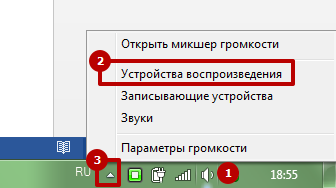
- Щелкните в списке левой клавишей мыши по устройству воспроизведения (1). (Если их несколько, то попробуйте выполнить описанные манипуляции сначала на одном, отмеченном зеленой галкой, а если тихий звук видео не станет громче, то и на другом устройстве). После этого нажмите на кнопку «Свойства» (2).
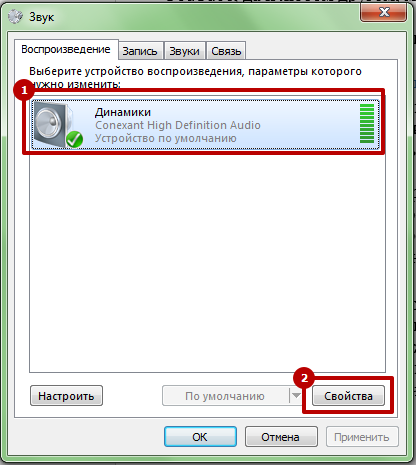
- Появится окно свойств, где нужно перейти на вкладку «Дополнительные возможности».
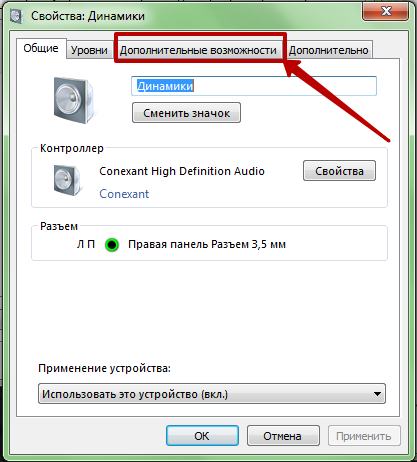
Окно настройки устройства воспроизведения - Отметьте галкой в списке пункт «Выравнивание громкости» (1) (в Windows 8 и выше данный пункт называется «Тонкомпенсация»), чтобы включить его и нажмите на кнопку «OK» (2). После этого окно закроется автоматически.
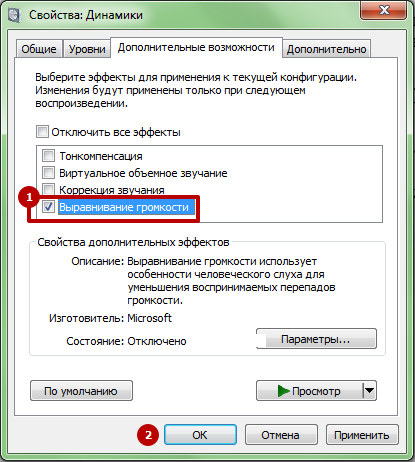
- У пункта «Выравнивание громкости» есть дополнительная настройка. Выделите данный пункт и нажмите на кнопку «Параметры». Откроется новое окошко, где вы сможете настроить время затухания с помощью ползунка, показанного ниже. Поэкспериментируйте и найдите наиболее приемлемый для себя вариант. Лучше всего будет оставить ползунок примерно посередине.
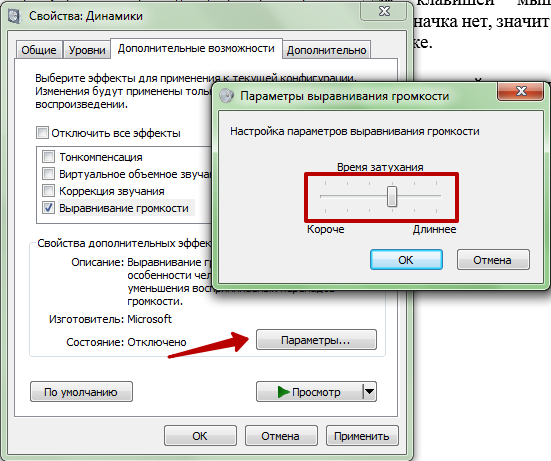
Вот такая получилась небольшая статья. Надеюсь, у вас получилось сделать тихий звук видео более приемлемым. Кстати, этот способ подойдет не только при тихом звуке на видеохостингах, но и когда в любом проигрывателе на компьютере тихий звук видео. Если вопросы еще остались, можете задавать их в комментариях.











В десятке не работает там нет пункта дополнительных возможностей есть просто пункт дополнительно но там нет выравнивания громкости.
Огромное спасибо!